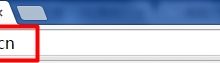PDF转Word格式错乱因两者布局机制不同,PDF为固定布局,Word为流式布局,转换时需将位置信息重构为逻辑结构,导致文本、表格、图片等元素易错位。复杂排版、特殊字体、扫描件OCR识别难加剧问题。解决需选合适工具:简单文档可用Word自带功能,专业需求选Adobe Acrobat Pro,扫描件优选ABBYY FineReader,注意数据安全。转换前确保PDF清晰、结构规范可提升效果。转换后须手动调整字体、段落、图片、表格等,严重错乱时建议重建表格或粘贴为纯文本重新排版。理解技术差异并结合预处理、工具选择与后期编辑,才能高效还原文档。

PDF转换成Word后格式变乱,这几乎是每个处理过文档的人都遇到过的“老大难”问题。究其原因,主要是PDF和Word两种文件格式的本质差异造成的——PDF是固定布局的“打印件”,而Word是流式布局的“编辑稿”。当转换工具试图将一个固定布局的“图片”解析成可编辑的“文本+结构”时,遇到复杂排版、特殊字体、嵌套元素(如表格中的图片)就很容易出现识别偏差,导致字体错乱、排版错位、图片丢失甚至乱码。修复这类问题,核心在于理解其成因,并采取“预处理+选择合适工具+后期精细调整”的综合策略。
解决方案
解决PDF转Word格式错乱,我个人的经验是,这从来不是一劳永逸的傻瓜式操作,更像是一场与格式“斗智斗勇”的拉锯战。但掌握一些方法和工具,确实能大大提高成功率和效率。
首先,选择一款靠谱的转换工具至关重要。 这就像你打算拆解一个精密仪器,一把合适的螺丝刀比蛮力有效得多。市面上转换工具五花八门,从免费在线网站到专业桌面软件,质量参差不齐。对于简单的、以纯文本为主的PDF,微软Word自带的PDF打开功能(它其实是进行了一次转换)有时就能满足需求,效果还不错。但对于包含大量图片、复杂表格、多栏布局的PDF,我个人更推荐专业的工具,比如Adobe Acrobat Pro。它作为PDF的“原生”软件,对PDF结构的解析能力远超其他第三方工具。此外,一些付费的第三方桌面软件,如ABBYY FineReader,在OCR(光学字符识别)方面表现出色,对于扫描件PDF的转换尤其有优势。在线工具虽然方便,但往往对复杂文档的处理能力有限,且涉及隐私文件时需要谨慎。
其次,转换前的准备工作有时能起到奇效。 如果PDF本身就是扫描件,确保其清晰度足够高,这样OCR识别的准确率才会提升。对于文本型PDF,如果可能,尝试在源文件中检查是否存在不规范的排版,比如使用文本框而非标准段落。有时候,一个“干净”的PDF源文件,能省去后期大量的调整工作。
最后,也是最关键的一步,转换后的精细调整。 坦白说,即使是最好的工具,也很难做到100%完美还原。所以,转换完成后在Word里进行细致的校对和调整是必不可少的。这包括但不限于:
- 字体和字号调整: 统一字体,调整字号,确保标题和正文的层级关系。
- 段落和行距: 检查并统一段落间距和行距,避免出现过大或过小的空白。
- 图片和图表: 重新定位、调整大小,设置文字环绕方式。有时候,直接删除转换后错位的图片,然后从PDF原文件截图粘贴进来,再调整大小,反而更高效。
- 表格: 这是最容易“翻车”的部分。如果表格结构严重错乱,我常常会选择在Word中新建表格,然后将文本内容逐一复制粘贴进去。虽然耗时,但能保证最终效果。
- 页眉页脚和页码: 它们往往在转换后变得一团糟,需要重新设置。
- 删除多余的文本框或分隔符: 转换工具为了“保形”,有时会生成大量的文本框或不可见的段落分隔符,这些都需要手动清理。
我的经验告诉我,对待这类问题,心态很重要。把它看作是文档整理的一部分,而不是一个简单的技术故障。

为什么PDF转Word后格式总是乱七八糟?深入解析背后的技术难题
说真的,每次遇到这种问题,我都会先叹口气,然后开始分析这到底是怎么回事。PDF转Word格式错乱,绝不是偶然,它背后有深层次的技术逻辑差异。
核心矛盾:固定布局与流式布局的冲突。 PDF(Portable Document Format)的设计初衷就是为了确保文档在任何设备上都能保持一致的视觉呈现,它就像一份数字化的“打印件”。PDF文件记录的是页面上每个元素(文字、图片、线条)的精确位置和外观属性,比如“某个字母在X轴200像素,Y轴300像素的位置,用宋体12号字显示”。它不关心这些元素是否构成一个“段落”或“表格”,只关心它们最终呈现的样子。
而Word文档则完全不同,它是典型的流式布局。Word关心的是内容的逻辑结构:这是一个标题、这是一个段落、这是一个列表。当你在Word中输入文字时,它会根据页面设置、字体大小等自动“流淌”填充,如果调整边距或字体,整个文档的排版都会随之变化。
转换工具的“翻译”困境: 当转换工具试图将一个PDF文件“翻译”成Word文件时,它必须尝试从PDF的固定坐标信息中反向推导出Word的逻辑结构。这就像你拿到一张照片,要从中识别出照片里的人在做什么,他们之间的关系是什么。
- 文本识别与重构: PDF中的文字可能被分解成单个字符甚至笔画,转换工具需要识别这些字符,并判断哪些字符构成一个单词,哪些单词构成一个段落。如果PDF中使用了非标准字体或字体嵌入不完整,或者文字是图片的一部分(扫描件),OCR识别就变得异常困难,容易出现乱码或识别错误。
- 复杂排版元素的解析: 表格是重灾区。PDF中的表格可能只是一堆直线和文字的组合,转换工具很难准确判断哪些线条构成单元格边界,哪些文字属于哪个单元格。图片和文本框的混排也是难题,PDF会精确记录图片的位置,但Word需要判断图片是浮动在文字上方、下方,还是与文字环绕。
- 字体与编码问题: 如果PDF中使用了Word系统不具备的字体,转换工具可能会用默认字体替换,导致排版变形。编码问题也可能导致中文等非拉丁字符显示为乱码。
- 扫描件与OCR: 对于扫描件PDF,转换工具必须先通过OCR技术将其中的图像文字识别出来。OCR技术的准确率受图像质量、文字清晰度、语言复杂性等多种因素影响,识别错误率较高,尤其对于手写体或特殊字体。
所以,格式错乱并非工具“偷懒”,而是两种文件格式底层逻辑的根本性差异,以及转换工具在逆向工程中的固有挑战。理解了这些,我们就能更好地预判问题,并采取更有效的对策。
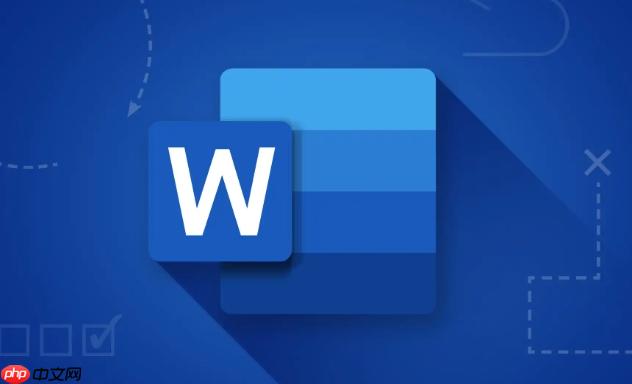
如何选择合适的PDF转Word工具?告别格式错乱的实用指南
选择合适的工具,往往能事半功倍,尤其是在PDF转Word这个“雷区”。我的经验告诉我,没有一款工具是万能的,关键在于根据你的PDF文档类型和转换需求来做选择。
-
Adobe Acrobat Pro:专业领域的“金标准”
- 优点: 作为PDF的创造者,Adobe Acrobat Pro对PDF的解析能力是毋庸置疑的。它能最大程度地保留原始PDF的布局、字体、图片和表格结构。对于复杂的、多层级的PDF文档,它的转换效果往往是最好的。它能区分扫描件和文本PDF,并提供相应的OCR选项。
- 缺点: 价格不菲,对于偶尔需要转换的用户来说成本较高。功能强大但界面相对复杂。
- 适用场景: 对转换质量要求极高,文档结构复杂,包含大量图片、表格、特殊字体,或需要批量处理的企业用户和专业人士。
-
Microsoft Word 自带的PDF打开功能:意外的惊喜
- 优点: 方便快捷,无需额外安装软件。对于结构简单、以纯文本为主的PDF,它的转换效果出乎意料的好,能很好地保留文本流和基本格式。
- 缺点: 对于复杂排版、多栏、大量图片和表格的PDF,转换效果往往不尽人意,容易出现错位和乱码。它本质上是将PDF内容导入Word,然后Word尝试重构布局。
- 适用场景: 文档内容简单,以纯文本为主,对排版要求不那么苛刻的日常使用。
-
在线PDF转换工具:免费与便捷的平衡
- 代表: Smallpdf, iLovePDF, Adobe Acrobat Online等。
- 优点: 大多数免费,操作简单,无需安装软件,随时随地可用。
- 缺点: 转换质量参差不齐,对于复杂文档效果一般。免费版通常有文件大小、转换次数限制。最重要的是,涉及隐私或敏感文档时,上传到第三方服务器存在数据安全风险。
- 适用场景: 转换非敏感的、结构简单的PDF文档,追求快速便捷。
-
专业OCR软件:扫描件的救星
- 代表: ABBYY FineReader, Readiris等。
- 优点: 专门为OCR设计,对扫描件PDF的文字识别率非常高,能将图片中的文字准确转换为可编辑文本。
- 缺点: 通常价格较高,主要功能侧重于OCR,对于纯文本PDF的转换优势不明显。
- 适用场景: 需要将大量扫描件PDF(如旧文档、合同、书籍)转换为可编辑Word文档。
我的个人建议: 我个人倾向于先尝试Word自带功能处理简单PDF,如果效果不佳,就转向Adobe Acrobat Pro。对于扫描件,如果Acrobat效果仍不理想,我会考虑ABBYY FineReader。在线工具我只在处理不含敏感信息的简单文档时才会偶尔使用。选择工具时,除了转换质量,也要考虑你的使用频率、预算以及对数据安全的要求。没有最好的工具,只有最适合你当前需求的工具。
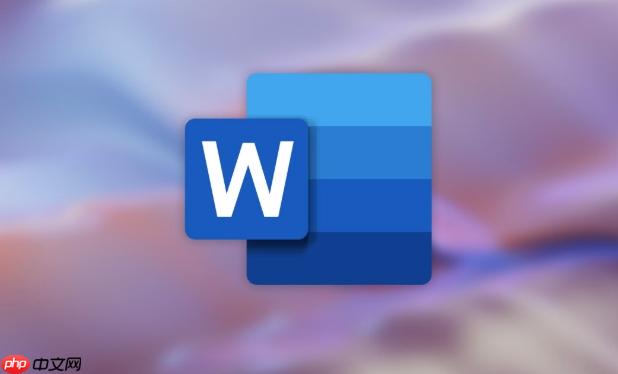
转换后Word文档惨不忍睹?手动修复常见格式问题的技巧与心得
即便你选择了最好的工具,转换后的Word文档也可能是一场“灾难现场”。别灰心,这很正常。我的经验告诉我,很多时候,转换只是第一步,后续的手动修复才是决定最终文档质量的关键。这里有一些我常用的技巧和心得:
-
字体与字号的“大扫除”:
- 问题: 字体不统一,出现大量奇怪的字体或字号大小不一。
- 修复: 使用Word的“替换”功能(Ctrl+H)。将所有不规范的字体替换为你想要的标准字体(如宋体、微软雅黑)。对于字号,可以先统一正文字号,再手动调整标题等特殊部分的字号。有时,转换工具会把同一段文字拆分成多个不同字号的小段,这时你需要选中整个段落,统一设置字号。
-
段落间距与行距的“整形手术”:
- 问题: 段落之间空白过大或过小,行距混乱,导致页面不美观。
- 修复: 全选文档(Ctrl+A),进入“段落”设置。统一设置行距(如单倍行距或1.5倍行距),并将“段落前/后间距”设置为0或统一的数值。Word转换时常常会用空行来模拟段落间距,这会导致大量多余的空行,需要手动删除。
-
图片与图表的“归位”:
- 问题: 图片位置错乱,大小不合适,文字环绕效果不佳。
- 修复: 单击图片,选择“布局选项”(通常是一个小方框图标),尝试不同的文字环绕方式(如“四周型”、“紧密型”、“浮于文字上方”等),找到最合适的。对于大小不合适的图片,拖动边角调整。如果图片质量太差或位置实在无法调整,我有时会直接从原始PDF中截图,然后粘贴到Word中,再调整大小和位置。
-
表格的“重建工程”:
- 问题: 表格线错乱,单元格合并错误,内容溢出。
- 修复: 这是最耗时但也最需要细心的部分。对于轻微错乱的表格,可以尝试手动调整单元格边框、合并或拆分单元格。但如果表格结构完全崩溃,我的建议是:新建一个Word表格,然后将PDF中(或转换后Word中)的纯文本内容逐个复制粘贴到新表格的对应单元格中。 虽然这听起来很笨,但它能确保表格结构清晰、整洁。
-
页眉页脚与页码的“重塑”:
- 问题: 页眉页脚内容丢失或错乱,页码不连续或格式错误。
- 修复: 双击页眉或页脚区域进入编辑模式。通常需要重新输入页眉页脚内容,并插入页码。如果文档有不同的章节需要不同的页眉页脚,你需要使用“分节符”来分隔,并在每个节中单独设置。
-
删除多余的文本框和分隔符:
- 问题: 转换工具为了保留布局,会生成大量看不见的文本框或段落分隔符,导致编辑困难。
- 修复: 开启Word的“显示/隐藏编辑标记”(段落标记图标),这样你就能看到所有隐藏的文本框边框和段落标记。然后手动删除多余的元素。
我的心得是,不要期望一蹴而就,把修复过程看作是“精雕细琢”。对于特别复杂的文档,我甚至会先将所有内容复制粘贴为纯文本(不保留任何格式),然后再在Word中从头开始排版。这听起来可能更麻烦,但对于某些“顽固”的PDF,它能保证最终文档的整洁和可编辑性,避免后续因为底层格式问题而反复出现新的排版错误。

 路由网
路由网